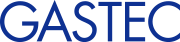디바이스 드라이버 인스톨
디바이스 드라이버 인스톨 절차를 알려드립니다.
본체와 컴퓨터 연결
본기기 측면의 USB 포트와 컴퓨터 USB 포트를 전용 USB 케이블로 접속합니다.
온라인의 경우
Windows 업데이트에서 드라이버 소프트웨어를 설치합니다.
Windows 11
1.시작버튼을 클릭하고, [설정]를 클릭합니다.
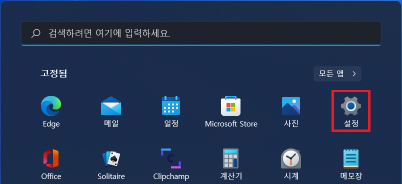
2.[Windows 업데이트]를 클릭합니다.
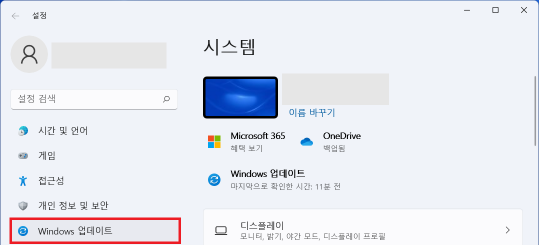
3.[업데이트 확인]이 표시되면 클릭하여 다시 확인하십시오.
업데이트 확인이 완료되면 [기타옵션]에서 [고급옵션]을 클릭합니다.
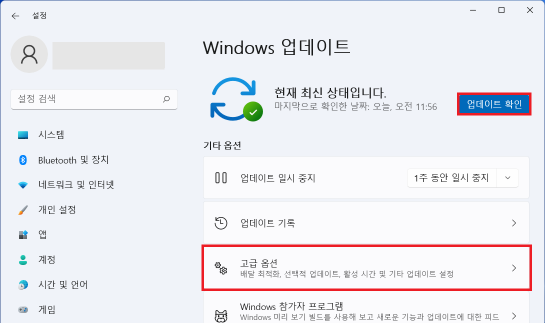
4.고급옵션에서 추가옵션의 [선택적 업데이트]를 클릭합니다.
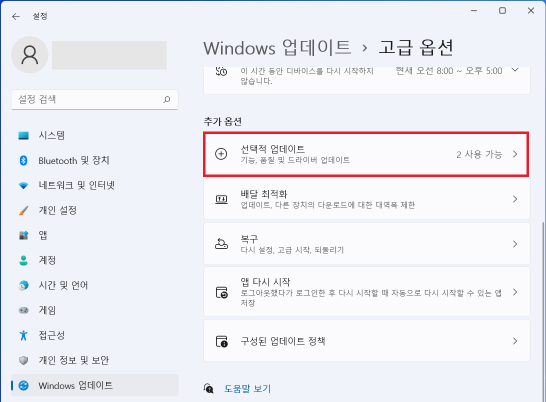
5.선택적 업데이트 보기에서 [드라이버 업데이트]를 클릭합니다.
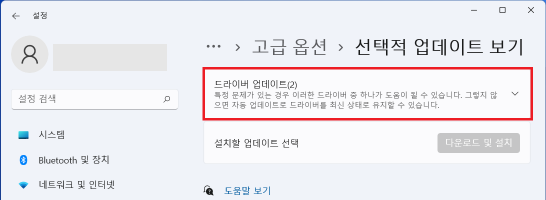
6.[GASTEC CORPORATION - Other hardware - GASTEC GHS-8AT]를 체크하고 [다운로드 및 설치]를 클릭합니다.
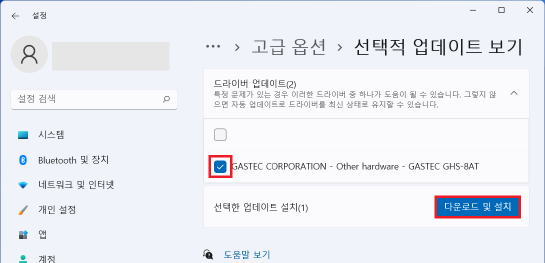
7.드라이버 다운로드 및 설치가 시작됩니다.
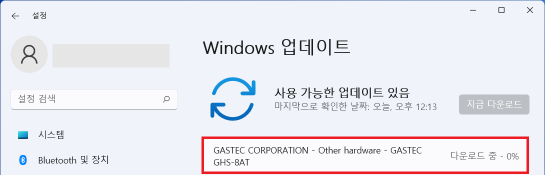
8.설치가 완료되면 설정 화면을 닫습니다.→디바이스 드라이버 인스톨 후 확인
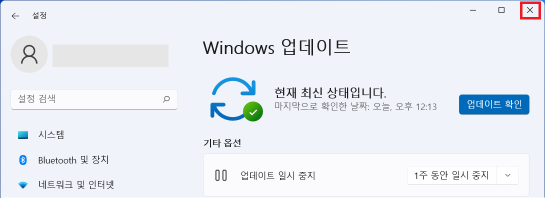
Windows 10
1. 시작 단추를 클릭하고, [설정]을 클릭합니다.
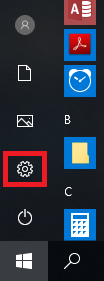
2. [업데이트 및 보안]을 클릭합니다.
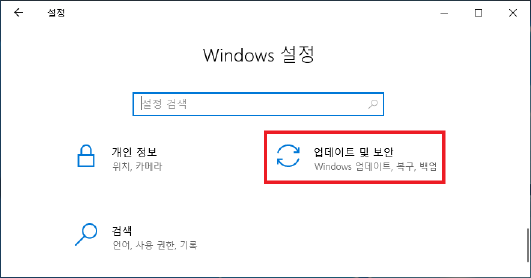
3. Windows Update 화면이 열리고 자동으로 업데이트 확인이 시작됩니다.
[업데이트 확인] 표시되면 [업데이트 확인] 을 클릭하고 다시 확인합니다.
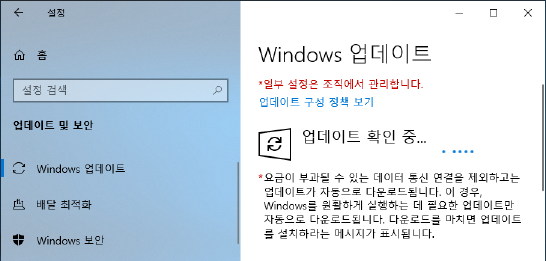
4.업데이트 확인이 완료 [GASTEC CORPORATION - Other hardware - GASTEC GHS-8AT] 다운로드 및 설치를 시작합니다. [지금 설치] 버튼이 나타나면, 버튼을 클릭하여 설치를 시작합니다.
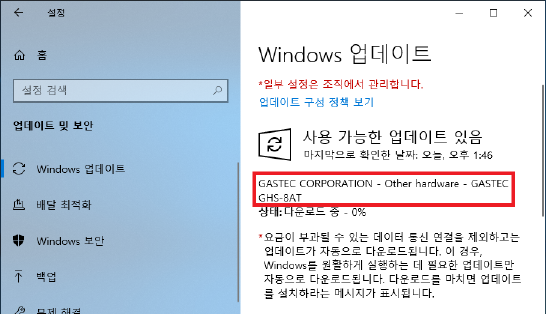
5.설치가 완료되면 설정 화면을 닫습니다. →디바이스 드라이버 인스톨 후 확인
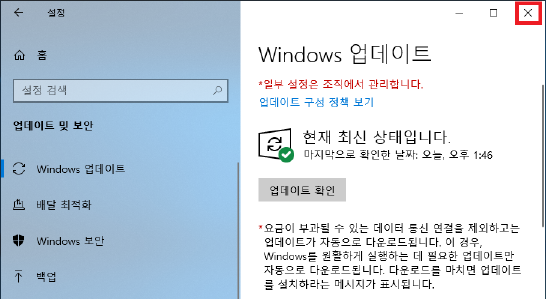
오프라인 경우
본체 부속품인 CD-ROM를 사용해, 디바이스 드라이버를 인스톨 합니다.
1.접속하는 컴퓨터를 작동시키고, 본기기 부속인 인스톨 CD-ROM을 컴퓨터 CD드라이브에 세팅한다.
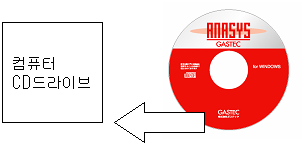
2.시작을 마우스 오른쪽 버튼을 클릭하고[장치 관리자]를 클릭합니다.
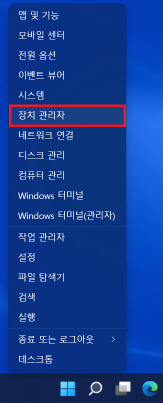
3.[장치 관리자] 내에서 [기타 장치] [GHS-8AT]또는[GHS-8AT-EX]를 마우스 오른쪽버튼을 클릭(터치패널의 경우는 오래 누르기) 하고,
[드라이버 업데이트(P)]를 선택합니다.
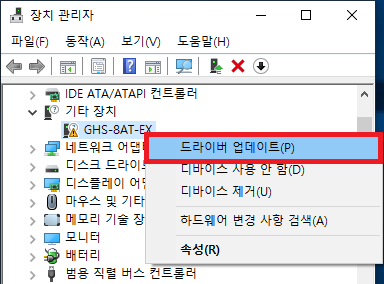
4.드라이버 업데이트 화면에서
[내 컴퓨터에서 드라이버 찾아보기(R)]를 클릭합니다.
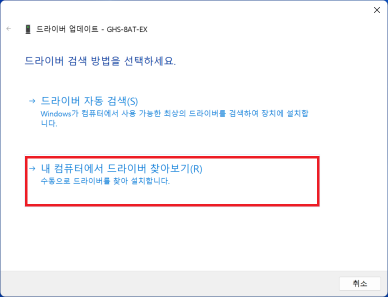
5.[찾아보기] 버튼을 클릭하고, 부속품인CD-ROM이 삽입된 드라이브를 지정합니다. (또는 장치 드라이버 다운로드 후, 압축을 푼 폴더 [USBDrivers-2.12.36.4_G]를 지정합니다.) 이 때 반드시 [하위 폴더 포함] 확인란에 체크하십시오. [다음] 버튼을 클릭합니다.
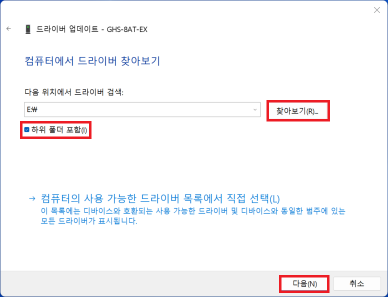
6.자동으로 드라이버 파일이 시스템 폴더에 복사됩니다.
"Windows에서 드라이버를 업데이트했습니다." 화면이 표시되고,
드라이버 인스톨이 종료됩니다. [닫기]를 클릭합니다.→디바이스 드라이버 인스톨 후 확인
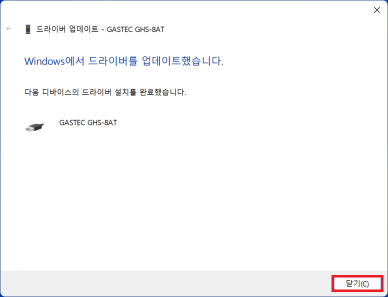
디바이스 드라이버 인스톨 후 확인
아나시스를 작동시켜 메뉴의 [Communication(C)]-[Information]를 클릭합니다.
본체, 센서, 교정 정보 창의 왼쪽 위에 표시되는 제조 번호와 본체 상부의 제조 라벨에 기재된 제조 번호가 일치하는지 확인하십시오.
본기기의 액정 표시부에는 그림과 같이 통신상태 표시로 바꿔집니다.